Picasa була програмою для керування фотографіями для пошуку, упорядкування, редагування та обміну фотографіями. Крім того, він мав такі функції, як імпортування файлів, відстеження, теги, розпізнавання обличчя тощо. У 2004 році Google придбала Picasa та запропонувала її користувачам як безкоштовну програму. Але в травні 2016 року Google припинив підтримку альбомів Picasa Web і Desktop, щоб приділити більше уваги наступній платформі, тобто Google Photos. Отже, кілька користувачів тепер не хочуть програмного забезпечення Picasa на своєму робочому столі чи телефоні та шукають способи видалити Picasa з Galaxy S5. Якщо ви також один із них, залишайтеся з нами до кінця цієї статті. Ви дізнаєтеся, як позбутися Picasa на S5 і всі інші пов’язані запити будуть вирішені в цьому місці.
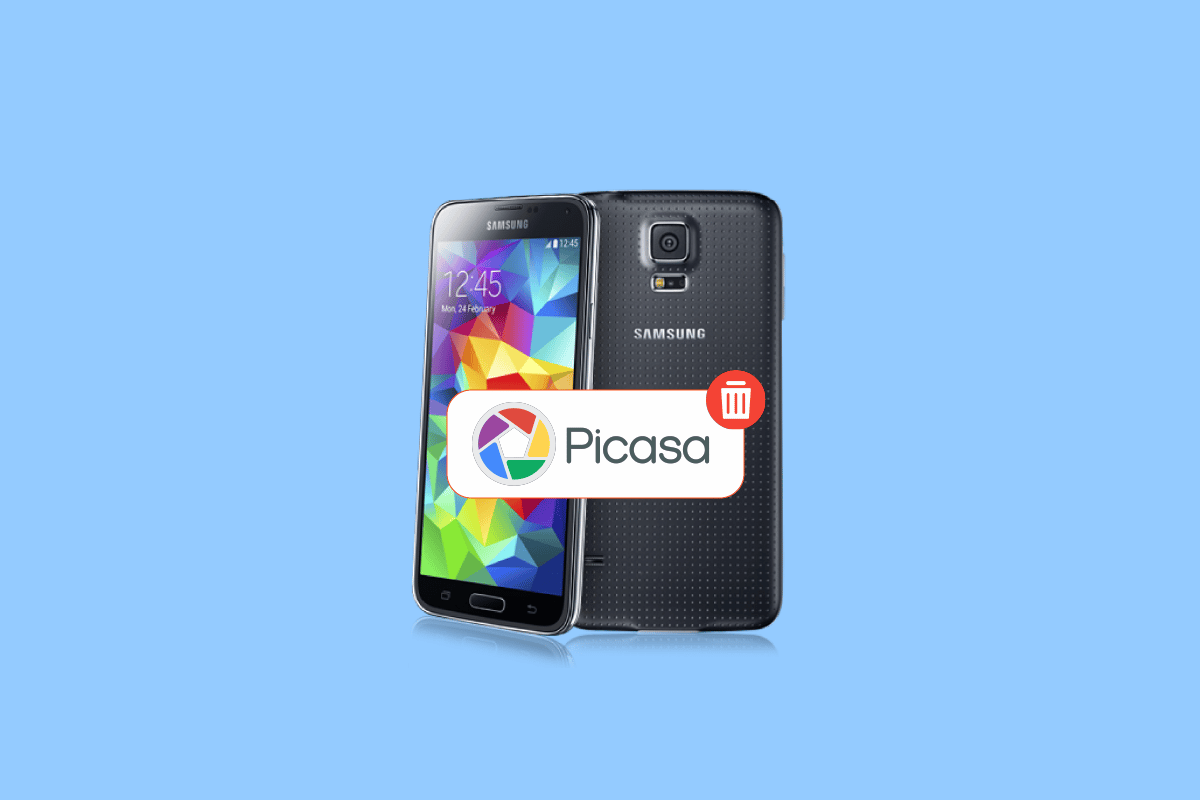
Як позбутися Picasa на Samsung Galaxy S5
Ви можете позбутися альбому Picasa на телефоні Samsung Galaxy S5, вимкнувши синхронізацію Picasa та очистивши дані програми Галерея. Продовжуйте читати далі, щоб знайти кроки, які детально пояснюють те саме з корисними ілюстраціями для кращого розуміння.
Як видалити зображення Picasa з мого S5?
Виконайте наступні дії, щоб видалити зображення Picasa з галереї телефону Samsung Galaxy S5.
1. Відкрийте програму «Налаштування» на телефоні Galaxy S5.
2. Проведіть пальцем униз і торкніться Облікові записи в розділі КОРИСТУВАЧ І РЕЗЕРВНЕ КОПІЮВАННЯ.

3. Торкніться Google.
4. Натисніть потрібний обліковий запис Google зі списку, пов’язаного з Picasa.
5. Проведіть пальцем униз до кінця та торкніться Синхронізувати веб-альбоми Picasa, щоб зняти прапорець.

6. Після вимкнення синхронізації поверніться до головного меню налаштувань і торкніться диспетчера програм у розділі ПРОГРАМИ.
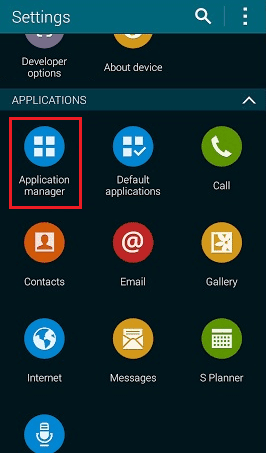
7. Знайдіть і торкніться Галерея зі списку.
8. Натисніть Очистити дані > OK.
Примітка. Це не призведе до видалення інших ваших фотографій, які не були синхронізовані з Picasa. З вашої галереї буде видалено лише зображення Picasa.
9. Потім натисніть Примусова зупинка > OK.

Ось як ви можете позбутися фотографій Picasa на своєму Samsung Galaxy S5.
Як видалити зображення з Picasa?
Ви можете видалити свої фотографії, завантажені в Picasa, з архіву альбомів Google. Усі ваші зображення Picasa будуть доступні в архіві альбомів після входу в той самий обліковий запис Google. Щоб видалити зображення Picasa, виконайте наведені нижче дії.
1. Відвідайте Архів альбомів Google сайт у вашому браузері.
Примітка. Переконайтеся, що ви ввійшли в той самий обліковий запис Google, який раніше був пов’язаний із Picasa.
2. Відкрийте потрібне зображення, яке ви хочете видалити з архіву.
3. Натисніть піктограму з трьома крапками у верхньому правому куті, як показано нижче.

4. Потім натисніть «Видалити фото».

5. Нарешті натисніть ВИДАЛИТИ у спливаючому вікні, щоб остаточно видалити фотографію з архіву Picasa.

Як мені повернути мої старі фотографії Picasa?
Якщо у вашому веб-альбомі Picasa є фотографії чи відео, найпростіший спосіб отримати до них доступ – увійти Архів альбомів Google сайт. Вам потрібно ввійти за допомогою того самого облікового запису Google, який ви використовували для Picasa. Після входу ви побачите всі свої фотографії та альбоми в архіві з веб-альбому Picasa. Однак дехто може виявити, що інструменти для редагування фотографій більш обмежені, ніж доступні в Picasa.

Як зупинити синхронізацію Picasa?
Прочитайте та виконайте наступні кроки, щоб припинити синхронізацію Picasa на вашому телефоні Galaxy S5.
1. Відкрийте програму Налаштування та натисніть Облікові записи.

2. Торкніться Google > потрібний обліковий запис Google, який пов’язано з Picasa.
3. Нарешті, проведіть пальцем униз і зніміть прапорець для Синхронізувати веб-альбоми Picasa.

Як позбутися альбому Picasa на моєму телефоні?
Ви можете позбутися альбому Picasa на телефоні Galaxy S5, вимкнувши синхронізацію Picasa та очистивши дані з програми галереї. Для цього виконайте наведені нижче дії.
1. Запустіть програму Налаштування на телефоні.
2. Натисніть Облікові записи > Google.
3. Потім торкніться потрібного облікового запису Google зі списку, пов’язаного з Picasa.
4. Потім натисніть Синхронізувати веб-альбоми Picasa, щоб зняти прапорець.

5. У розділі ПРОГРАМИ в головному меню налаштувань натисніть «Менеджер програм».
6. Потім торкніться Галерея > Очистити дані.
7. Натисніть OK.
8. Потім торкніться Примусово зупинити.

9. Нарешті, натисніть OK, щоб підтвердити процес видалення Picasa з Galaxy S5.
Як видалити фотографії Picasa на планшеті Samsung?
Щоб видалити фотографії Picasa на планшеті Samsung, виконайте наведені вище дії.
Як видалити файли з Picasa?
Як відомо, Picasa була спочатку придбана Google, а потім припинена. Але ви можете знайти та видалити файли зображень Picasa, виконавши наведені нижче дії.
Примітка. Переконайтеся, що ви ввійшли в той самий обліковий запис Google, який раніше був пов’язаний із Picasa.
1. Відвідайте Архів альбомів Google сайт і відкрийте потрібне зображення.
2. Потім натисніть значок із трьома крапками.

3. Натисніть «Видалити фотографію» > «ВИДАЛИТИ», щоб остаточно видалити фотографію з Picasa.

Чому я не можу видалити фотографії Picasa на своєму телефоні?
Ця проблема може виникнути, якщо ви не вимкнули параметр «Синхронізувати веб-альбоми Picasa» зі свого облікового запису Google на телефоні. Ось чому ви не можете назавжди позбутися фотографій Picasa на своєму S5 чи будь-якому іншому телефоні.
Як видалити обліковий запис Picasa?
Ви не можете видалити свій обліковий запис Picasa, не видаливши весь обліковий запис Google, який також включає Gmail, YouTube тощо. Щоб позбутися лише свого облікового запису Picasa, Google пропонує видалити зображення та папки Picasa. Нижче наведено кроки для цього:
1. Відвідайте Архів альбомів Google і ввійдіть у свій обліковий запис Google, пов’язаний із Picasa.

2. Знайдіть і відкрийте потрібне зображення або альбом, який потрібно видалити з архіву.
3. Потім клацніть піктограму з трьома крапками > Видалити фото.

4. Нарешті натисніть ВИДАЛИТИ у вікні підказки, як показано нижче.

***
Отже, ми сподіваємося, що ви зрозуміли, як позбутися Picasa на телефоні S5 з детальними кроками, які вам допоможуть. Ви можете повідомити нам будь-які запитання щодо цієї статті або пропозиції щодо будь-якої іншої теми, на яку ви хочете, щоб ми написали статтю. Залиште їх у розділі коментарів нижче, щоб ми знали.

